





Tiện ích


Cẩm nang

Airpod là một dòng tai nghe không dây chuyên dụng để kết nối cùng với những chiếc điện thoại Iphone hay các sản phẩm IOS khác. Tuy nhiên, có không ít người tò mò airpod có kết nối với android được không. Chắc chắn rồi, thử thì sẽ biết nhưng muốn thử bạn cũng phải có được hiểu biết cơ bản nhất về cơ chế của sự kết hợp này.
MỤC LỤC
Với nội dung thông tin được chia sẻ ngay sau đây, chúng ta sẽ tìm được đáp án đầy mong đợi.
Airpod hoàn toàn có thể kết nối được với dòng điện thoại chạy hệ điều hành Android. Vì sao vấn đề này lại được đặt ra? Đó là do bản chất airpod là sản phẩm được sản xuất ra phục vụ riêng cho những thiết bị chạy hệ điều hành IOS cho nên nó không tránh khỏi sự tò mò của người dùng về khả năng kết nối với hệ android.
.jpg)
Và cũng bởi xuất phát từ tính chuyên biệt hóa đó nhưng vẫn có khả năng kết nối sang điện thoại android cho nên chúng ta không thể kỳ vọng vào một khả năng kết nối ổn áp được. Thực tế cũng cho thấy kết quả kết nối giữa airpod đến android chỉ ở một mức độ đáp ứng nhất định.
Khi kết nối, bạn sẽ nhận thấy sự đồng bộ của airpod trên hệ điều hành android không được mượt mà. Đồng thời, nhiều tính năng sẽ bị hạn chế không thể sử dụng được do chip H1 và W11 của airpod không hỗ trợ, chẳng hạn như tính năng Automatic Switching, spatial audio, …
Mặc dù sẽ có những hạn chế nhất định xong rốt cuộc airpod hoàn toàn vẫn có thể sử dụng cho android. Nhưng đi cùng với điều đó, chúng ta phải có cách kết nối để sử dụng. Vậy sự kết nối có đơn giản hay không? Nếu trong tay bạn đã có một cặp airpod thì hãy kết nối ngay với chiếc điện thoại hệ điều hành android của mình qua các bước hướng dẫn bên dưới nhé.
XEM THÊM: Airtag là gì? Khám phá thiết bị định vị thông minh thú vị của Apple
Về nguyên tắc, việc kết nối airpod với những chiếc điện thoại android cũng tương tự cách làm đối với các dòng tai nghe bluetooth thông thường khác.
.jpg)
Bước 1: Mở nắp hộp airpod. Ở phía sau hộp có một nút cơ, bạn nhấn giữ nút này và quan sát đến khi đèn chuyển màu trắng thì nhả tay.
.jpg)
Bước 2: Bật bluetooth trên điện thoại android của bạn, chọn lệnh Tìm thiết bị và đợi đến khi hiển thị tên thiết bị airpod thì bạn nhấp vào đó, đợi vài giây để bluetooth kết nối với điện thoại.
Bước 3: Lấy tai nghe ra, và có thể sử dụng
Cách kết nối thật quá đơn giản phải không nào. Nhưng chỉ với hai chiếc tai nghe không dây nhỏ gọn đó, bạn đã biết làm thế nào để sử dụng những tính năng cơ bản của tai nghe như điều chỉnh âm lượng, tạm dừng hay chưa.
Dùng airpod trên iphone, chúng ta sẽ nhận được một thông báo về mức độ pin của airpod cùng với các cài đặt hành động. Và thông báo đó hoàn toàn được hiển thị tự nhiên sau khi kết nối thiết bị nghe với điện thoại vì đơn giản, chúng sinh ra “là để dành cho nhau”. Còn trường hợp sử dụng miễn cưỡng theo cách “râu ông nọ cắm cằm bà kia” thì chúng ta sẽ gặp phải một vài rào cản. Tuy nhiên, vấn đề nằm ở chỗ, luôn có cách để “lách luật”, vượt qua những rào cản đó chỉ có điều chúng ta biết đến những phương pháp đó hay không mà thôi.

Rõ ràng, khi kết nối airpod với android, bạn sẽ không nhận được bất kỳ thông tin bảng điều khiển nào. Vậy để có thể điều chỉnh được các tùy chọn trên airpod thì nhất định phải có một công cụ hỗ trợ trung gian. Ở đây vieclam123.vn chỉ bạn dùng ứng dụng Assistant trigger.
Làm theo các thao tác này với app để tùy biến airpod dễ dàng trên android như với iPhone bạn nhé.
Bước 1: Tải ứng dụng Assistant Trigger và khởi chạy sau khi điện thoại của bạn đã kết nối được với airpod.
Bước 2: Vào mục Earpuds model để chọn mẫu airpod của bạn rồi bật chế độ Automatically oppen & close popup.
Bước 3: Hiển thị chế độ pin của airpod bằng cách bật lệnh Show battery level in notification bar.
Bước 4: Kích hoạt tính năng tự động nhận diện thông minh việc đeo hay không đeo tai nghe khi mở lệnh AirPods Ear Detection.
Bước 5: Mở tính năng 2 consecutive double-tap to trigger assistant trên app Assistant Trigger để có thể thực hiện hai lần chạm là có thể bật hoặc tắt nhạc điện thoại, 5 giây sau đó chạm ngay 2 lần để có thể trò chuyện với trợ lý ảo.
.jpg)
Nếu đã rõ đáp án cho airpod có kết nối với android được không thì ngoài việc bạn tìm hiểu cách kết nối, cách điều chỉnh chức năng airpod sau kết nối thì một nhiệm vụ cũng quan trọng không kém đó là xử lý được các trục trặc phát sinh. Khi chúng ta đang “cố tình” gán ghép hai thiết bị riêng biệt thì phần lớn sẽ phải đối diện với tình trạng xảy ra lỗi trong quá trình kết nối và sử dụng. Để có thể sử dụng êm mượt, hãy cập nhật các lỗi dễ xảy ra trên thiết bị và cách xử lý các vấn đề này nhé.
Lúc này hãy nghĩ tới trường hợp có thể bluetooth của airpod đang kết nối với một thiết bị khác. Nguyên lý hoạt động của thiết bị điện tử nói chung trong kết nối bluetooth đó là không thể kết nối cùng một lúc nhiều nguồn khác nhau, 1 bluetooth của thiết bị này chỉ có thể kết nối với bluetooth của một thiết bị khác.
.jpg)
Vậy thì hãy nhanh chóng kiểm tra xem airpod của bạn có đang kết nối với máy khác hay không nhé và tắt sự kết nối đó đi để đưa về kết nối với android bạn muốn.
Assistant Trigger chỉ là một phần mềm hỗ trợ cho sự kết nối, đảm bảo có thể kết nối được giữa hai thiết bị không liên quan. Vì vậy nó chỉ có khả năng giả lập gần giống với iphone mà không thể tuyệt đối đóng vai trò của một chiếc iphone chính hiệu được. Thế nên chúng ta không thể đòi hỏi gì hơn cho sự hỗ trợ này.
Câu trả lời là không. Bạn muốn đặt tên riêng cho chiếc airpod của mình thì bắt buộc phải thực hiện thông qua điện thoại iphone mới được. Và cái tên sau khi đổi sẽ được hiển thị dù kết nối ở bất kỳ thiết bị nào khác. Cách thực hiện đơn giản, bạn làm như sau:
Kết nối airpod đến chiếc điện thoại iphone. Vào trình cài đặt trên iphone và chọn Bluetooth, bạn bấm vào chữ i ngay tại dòng tên của airpod là có thể đổi tên.
Như vậy, bài viết này không chỉ giúp bạn có hiểu biết vấn đề airpod có kết nối với android được không mà còn cung cấp rất nhiều thông tin liên quan. Tuy nhiên, airpod có giá thành khá cao, bạn hoàn toàn có thể sử dụng các sản phẩm khác tương tự mà còn phù hợp với android của mình, không nhất thiết phải là airpod.
Bạn theo đuổi ngành công nghệ và trong tương lai sẽ trở thành lập trình viên. Vậy một trong những vấn đề bạn cần quan tâm, tìm hiểu đó chính là nội dung chương trình học tập của một lập trình viên android. Với những chia sẻ tại bài viết bên dưới, bạn sẽ có được thông tin quan trọng để hiểu biết rõ hơn nữa về nghề lập trình.
MỤC LỤC


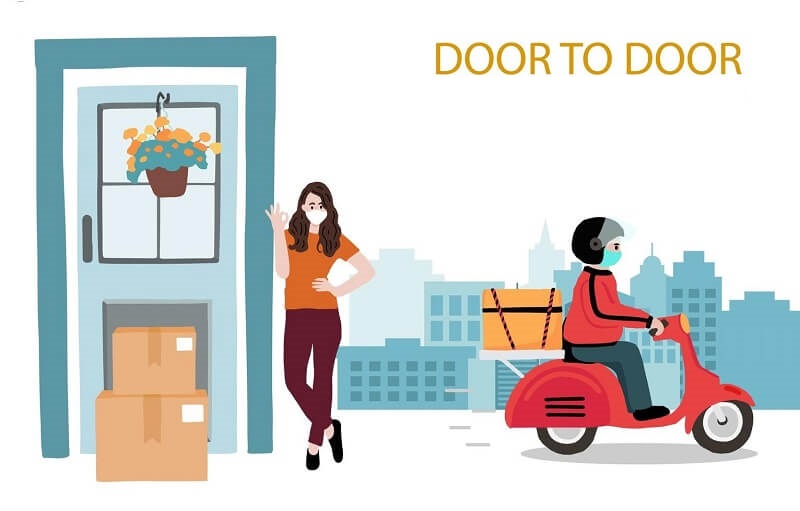
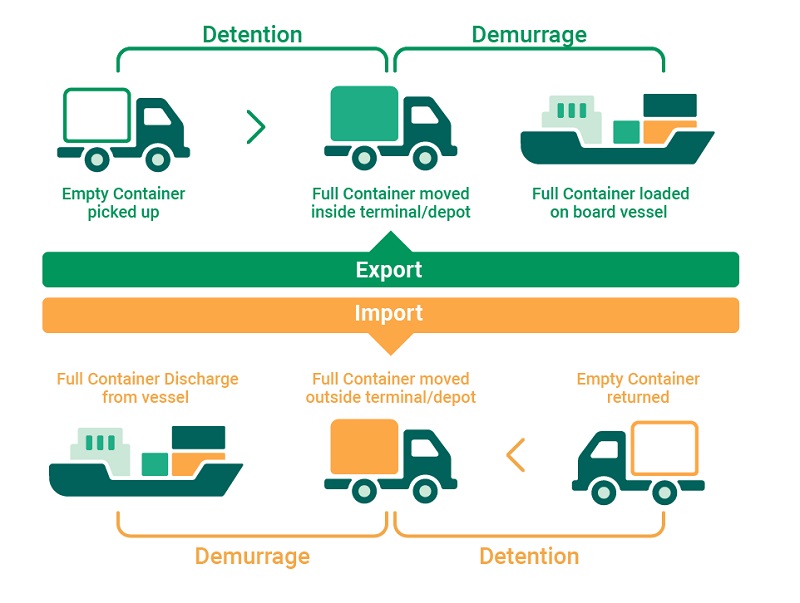
Chia sẻ